ほかの人とカレンダーを共有する
カレンダーは、パブリックまたはプライベートの形でほかの人たちと共有できます。共有カレンダーの表示および編集権限と、参加者のカレンダーへのアクセス範囲については、「カレンダーの共有の概要」を参照してください。
カレンダーをプライベート共有する
-
サイドバー内のカレンダー名の横の「共有」ボタンをクリックし、「プライベートカレンダー」を選択します。
参考: 同じカレンダーをパブリックでも共有できます。手順については、次のタスク「カレンダーをパブリック共有する」を参照してください。

「共有者を追加」フィールドに参加者のメールアドレスを入力して、Returnキーを押します。
参加者名のポップアップメニューをクリックしてアクセス権(「表示と編集」または「表示のみ」)を選択します。
カレンダーを共有したいユーザごとに、手順2と3を繰り返します。
参加依頼を送るすべての人を追加してアクセス権を設定したら「OK」をクリックします。
参加依頼メールがあなたのiCloudメールアドレスから指定した参加者に送信されます。
カレンダーをパブリック共有する
-
共有したいカレンダーの右側にある「共有」ボタンをクリックして、「パブリックカレンダー」を選択します。
参考: 同じカレンダーをプライベートでも共有できます。手順については、前のタスク「カレンダーをプライベート共有する」を参照してください。

カレンダーを閲覧してもらう人を招待するには「リンクをメールで送信」をクリックします。
-
「宛先」欄に参加依頼する人のメールアドレスを1つまたは複数入力して、「送信」をクリックします。

指定したユーザに、カレンダーのURLを含む参加依頼メールが自動的に送信されます。共有パブリックカレンダーを閲覧する場合、参加者は参加依頼を受け入れるためにiCloudメンバーになる必要はありません。
サイドバー内の共有カレンダーには、緑色の「共有」ボタンが表示されます。
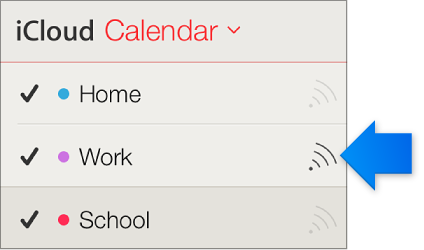
また、1人以上の参加ユーザにいつでも参加依頼を再送信することができます。